Windows 8 aktualisieren, neu installieren oder wiederherstellen
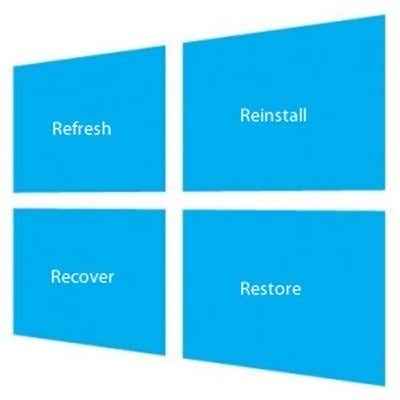
- 2892
- 704
- Tom Jakobs
In Windows 8 verfügen Sie über drei Hauptoptionen zur Wiederherstellung des Betriebssystems: Aktualisieren, Neuinstallation und Wiederherstellung. Während alle diese Optionen zur Wiederherstellung von Fenstern verwendet werden können, funktionieren sie alle etwas anders.
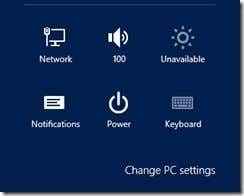
Scrollen zum nach unten zum Allgemein Auflistung und klicken Sie auf die Loslegen Taste unter aufgelistet unter Aktualisieren Sie Ihren PC ohne Beeinträchtigung Ihrer Dateien.
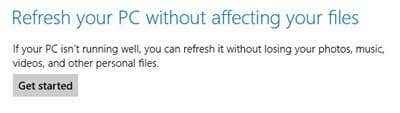
Sie können auch meinen anderen Beitrag zum Erstellen Ihres eigenen Windows -Sicherungsbildes überprüfen, mit dem Sie alle Ihre Apps und Programme installieren, Ihr Bild erstellen und dann auf diesem Bild wiederherstellen können, anstatt alle Ihre Programme zu verlieren.
Neu installieren - alles entfernen und Fenster neu installieren
Mit der Windows 8 -Option können Sie das Betriebssystem vollständig neu installieren, ohne die Festplatte manuell neu formatieren und mithilfe einer Windows 8 -Disc oder einem USB -Laufwerk installieren zu müssen. Wenn Sie Windows 8 neu installieren, über die Option neu installieren:
- Alle Ihre Dateien, Daten, Apps, Programme und Windows -Einstellungen werden entfernt. Windows wird sich vollständig neu installieren und Ihr PC wird vollständig zu einer frischen Windows 8 -Installation zurückgeführt.
- Es werden keine vorherigen PC -Daten oder gespeicherten Daten an die Frischinstallation übertragen.
Beginnen Sie mit dem Start der Windows 8, um die Neuinstallation zu erhalten Zaubermenü und Auswahl der Einstellungen Auflistung. Wähle aus PC Einstellungen ändern Option aus dem Menü.
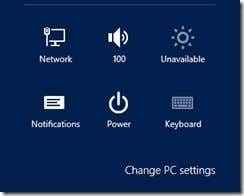
Scrollen zum nach unten zum Allgemein Listing und wählen Sie es aus. Suchen Sie die von der rechten Untermenü aus Entfernen Sie alles und installieren Sie Fenster neu Option und klicken Sie auf die Loslegen Taste.
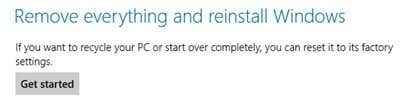
Wiederherstellen - Windows von einem früheren Zeitpunkt wiederherstellen (Systemwiederherstellungspunkt)
Mit der Windows 8 -Wiederherstellungsoption können Sie die Fenster wiederherstellen oder zurückführen, wenn ein System -Wiederherstellungspunkt erstellt wurde. Diese Option kehrt Windows in den Status des Systemwiederherstellungspunkts zurück. Hier finden Sie einige Details, wie die Wiederherstellungsoption funktioniert:
- Die Systemwiederherstellung wirkt sich nicht aus Ihren Dokumenten, Bildern oder anderen personenbezogenen Daten aus.
- Kürzlich installierte Programme und Treiber könnten deinstalliert werden.
Lesen Sie meinen Beitrag zum Aktivieren/Deaktivieren und Verwenden der Systemwiederherstellung. Beginnen Sie mit dem Starten, um Windows 8 wiederherzustellen, um zu starten Schalttafel. Aus dem Bedienfeld scrollen Sie nach unten in die Erholung Auflistung und klicken Sie, um es auszuwählen.
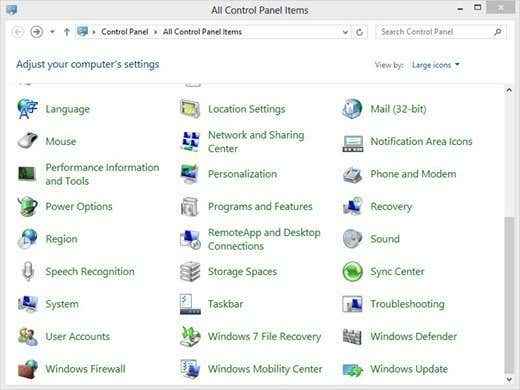
Wählen Sie aus dem Wiederherstellungsfenster die aus Offene Systemwiederherstellung Möglichkeit.
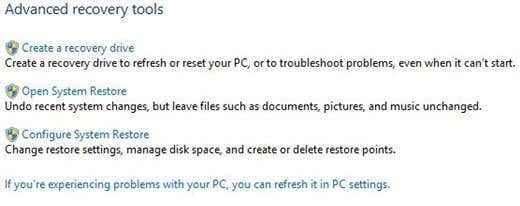
Dadurch wird das System -Wiederherstellungspanel gestartet, in dem Sie einen System -Wiederherstellungspunkt auswählen können.
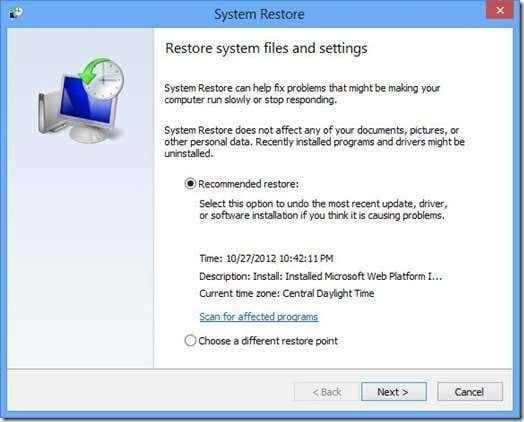
Dies sind die drei Hauptmethoden, um das Betriebssystem in Windows 8 wiederherzustellen. Schauen Sie sich auch meinen anderen Beitrag zum Reinigen von Windows 10 an. Genießen!
- « 20 der besten TV -Streaming -Geräte
- HDG -Leitfaden zur Aufnahme von Screenshots von Startumgebungen »

